Telegram确实很受欢迎,这要归功于许多同行尚未提出的精彩功能。如果您有电报帐户,您可以轻松发送以 GB 为单位的文件。通过电报发送文件时不会降低质量。此外,对于任何事情,都有机器人随时准备为您提供帮助。因此,在许多方面,Telegram比许多其他即时消息应用程序都要好。但是电报在错误和问题方面也不例外。电报用户面临的一个主要问题是下载的电报文件未显示在设备图库/文件管理器问题中。
那么,这是一个无法解决的问题吗?显然不是!当我们在这里提供帮助时,没有无法解决的问题。在本文中,我们已经介绍了所有可能的情况,说明为什么您可能会遇到下载的电报文件未显示在设备图库中的问题。请逐一尝试此处列出的解决方案。快乐的极客!
解决方案1:检查电报服务器是否已启动
在尝试此处列出的任何解决方案之前,您应该做的第一件事是确保 Telegram 服务器都已启动并运行。如果 Telegram 服务器有任何问题,那么您尝试从您的终端解决问题是没有意义的。如果 Telegram 服务器有任何问题,请等到服务器恢复到活动状态,一旦出现,请检查您的问题是否已解决。在以下步骤中,让我们看看如何检查电报服务器是否已启动。
步骤1:您可以使用任何服务器状态检测网站 为此,我使用了下检器。 单击此处直接转到下检器。进入他们的网站后,输入 电报 在搜索栏中点击 搜索 图标。
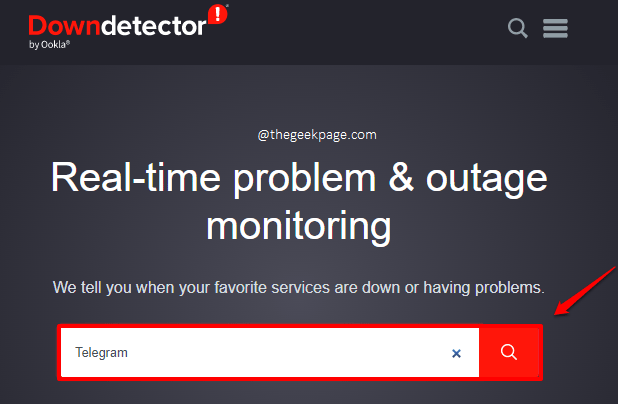
步骤2: 该网站现在将返回您请求的网站的状态。在以下示例中,网站已将 Telegram 的状态返回为已启动并正在运行。
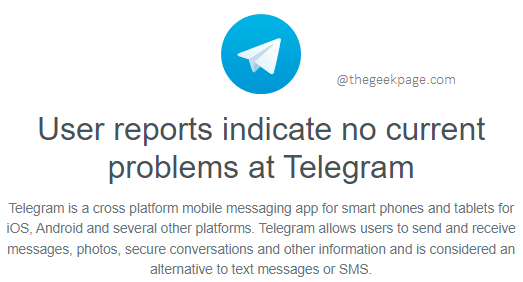
因为电报服务器已经启动并且一切正常,所以问题不在于服务器端。问题出在客户端,客户端是您的Android设备。现在让我们继续尝试使用电报解决您的客户端问题。
解决方案 2:检查网络连接
一旦您确认电报服务器一切正常,您应该确定的下一件事就是您自己的网络连接。确保您有稳定的互联网连接。如果您通过蜂窝数据连接到互联网,请尝试切换到 Wi-Fi 网络。如果您已经在使用 Wi-Fi 网络,请尝试切换到其他 Wi-Fi 连接。一旦您有稳定的互联网连接,请检查您的问题是否已解决。
解决方案 3:尝试再次下载文件
有时,您下载的文件可能实际上并未下载。在这种情况下,您只需单击与文件关联的“下载”按钮(位于文件左上角)再次下载文件。
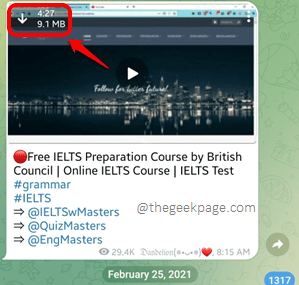
解决方案 4:手动将图像保存到图库
如果上述解决方案均无效,您可以尝试手动将文件保存到库中。以下步骤详细介绍了此过程。
步骤1: 启动电报并打开要从中下载文件的联系人的聊天窗口。
找到要下载的文件后,单击与文件关联的“更多选项”图标,位于文件的右上角。
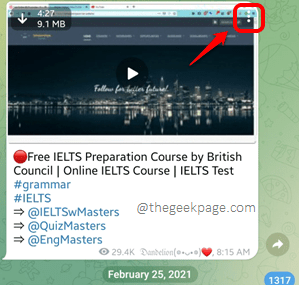
步骤2: 从展开的选项列表中,单击选项 保存到图库.
就是这样。打开图库/文件管理器,检查您是否可以看到该文件。
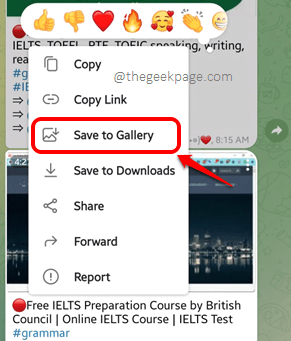
解决方案5:重新启动Android设备
有时,简单的重启可以轻松解决大多数Android问题。因此,按住电源按钮以查看电源选项,然后从可用选项中选择重新启动。
解决方案6:将电报更新到最新的可用版本
事实上,拥有任何应用程序的最新版本都可以确保其顺利运行,Telegram也不例外。现在让我们继续下载这些更新!
第1步: 通过单击应用程序抽屉中的图标启动Play商店应用程序。
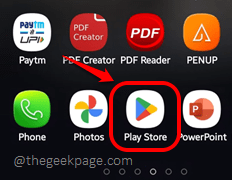
第2步: 当它打开时,搜索电报并单击 电报 搜索结果中的应用程序。
步骤3: 如果有任何待处理的更新可用,您将在随后的窗口中看到“更新”按钮。单击它,如果找到一个。
注意:我的电报是最新的,因此我没有更新按钮。
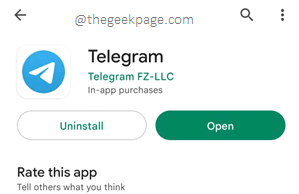
一旦电报更新到可用的最新版本,只需检查您的问题是否消失。

